原创UC浏览器强制设置默认浏览器的具体操作步骤
今天为你们带来的这篇文章是与UC浏览器软件相关的,各位知道UC浏览器如何强制设置为默认浏览器吗?以下内容就带来了UC浏览器强制设置默认浏览器的具体操作步骤。
我们先打开UC浏览器,点击“菜单”按钮,从其扩展菜单中选择“设置为默认浏览器”项。
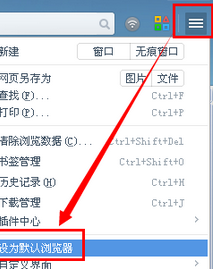
然后当再次查看时,发现UC浏览器中的“设置为默认浏览器”项已变成灰色,表明设置UC浏览器为默认浏览器成功。
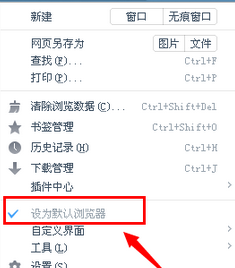
当然,我们还可以通过点击“菜单”->“设置”项。
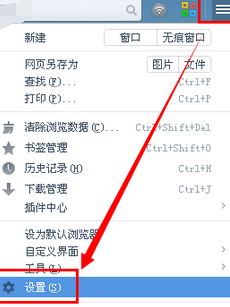
我们并在打开的页面中点击“设置为默认浏览器”按钮来实现。
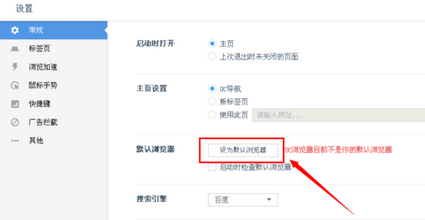
当设置“默认浏览器”失败时,会弹出“设置默认浏览器失败”的提示窗口,此时点击“查看解决攻略”按钮。
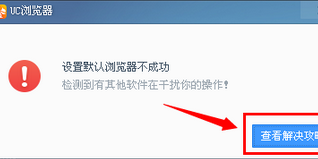
接着根据自己电脑的类型来选择对应的解决方案。
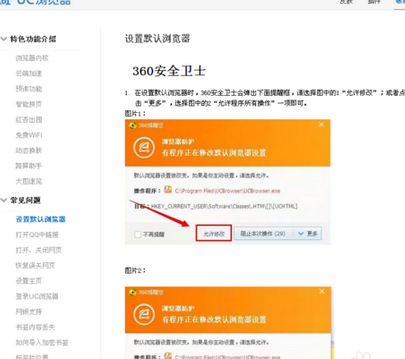
依照上文为你们讲述的UC浏览器强制设置默认浏览器的具体操作步骤,你们是不是都学会了呀!
 快速拷贝软件(Ultracopier)
快速拷贝软件(Ultracopier)
 德语助手
德语助手
 火绒安全软件
火绒安全软件
 老毛桃
老毛桃
 Cloud Drive
Cloud Drive
 傻丫头
傻丫头
 谷歌浏览器
谷歌浏览器
 维词课堂
维词课堂